Лекція
№9. Створення креслень
Об’єм лекції – 2 години
9.1. Концепція
створення креслень
Креслярський модуль
Pro/Drawings використовується для створення креслень деталей і зборок [1, 2, 3].
Звичайно, креслення містить плоскі (двомірні) види, аксонометричні (трьохмірні)
види, розміри, примітки і специфікації. Креслення підтримує двонаправлену
асоціативність з моделлю. Це означає, що зміна розміру в кресленні спричинить
за собою зміну моделі в 3D. І навпаки, зміна моделі в 3D, призведе до зміни
креслення (рис. 9.1).
Існує два основні
способи створення креслення. У першому випадку, Ви використовуєте креслярський
шаблон для автоматичного розміщення видів і зумовленої інформації на кресленні.
У другому випадку, види на кресленні Ви розташовуєте вручну. Звичайно процес
створення креслення є комбінацією з
описаних способів, коли початок створення
креслення відбувається з використанням шаблонів, а види, яких не вистачає,
розташовуються вручну.
Креслярські види
повинні містити всю необхідну інформацію для виробництва деталі. Ця інформація
включає, розміри, вісі, примітки, специфікації, таблиці.
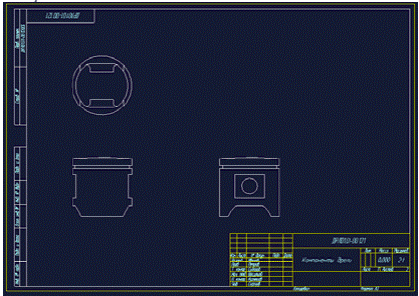
Рис. 9.1. Створення файлів креслення з використанням
креслярських шаблонів
Також Ви можете
розташовувати на кресленні додаткову інформацію, таку як допуски і посадки на
розміри, геометричні допуски, символи обробки поверхонь, власні символи і т.д.
Подібно до шаблонів
деталей і зборок, креслярські шаблони дозволяють Вам мати загальну відправну
точку на початку створення креслення. Шаблони містять три основних типи
креслярської інформації.
Перший тип інформації
не залежить від моделі, це креслярські символи, формат листа, штамп. Ця
інформація просто копіюється з шаблону в нове креслення.
Другий тип ці символи
вигляду, які містять опції, використовувані при настройці креслярських видів.
Ці опції використовуються для автоматичного розташування на листі видів моделі.
Третій тип, це
параметричні написи. Параметричні написи, це написи, які оновлюються по
параметрах і розмірах нової моделі креслення.
Використовуйте шаблон
для:
• Розміщення написів
(Note)
• Розміщення символів
• Визначення таблиць
• Показ розмірів
• Створення ліній
прив'язки
• Установок
відображення вигляду
• Визначення схеми
розташування видів
Креслярський шаблон
може бути настроєний так, щоб зберегти в
ньому формати і стандарти Вашої компанії, що дозволяє істотно економити час при
створенні креслення.
9.2. Створення
креслярських видів
Якщо Ви розміщуєте
види моделі на кресленні уручну, Pro/ENGINEER надає Вам відповідні інструменти.
Існує декілька базових типів видів, які Ви можете створити в Pro/ENGINEER (рис. 9.2):
• General (Головний) –
це перший розміщуваний вигляд на кресленні. Він може мати залежні види, що
знаходяться з ним в проекційному зв'язку.
Головний вигляд може бути поміщений в будь-яке місце креслення, з будь-якою
орієнтацією і з будь-яким масштабом. Оновлення головного вигляду вплине на
відображення залежних видів.
• Projection
(Проекційний) – ортогональна проекція іншого вигляду, повернена на 90 градусів
в горизонтальному або вертикальному напрямі. Масштаб проекційного вигляду
залежить від масштабу вигляду, на який він посилається.
• Detailed (Виносний)
– невелика частина моделі, збільшена в масштабі для показу невеликих елементів
моделі (проточки, фаски і т.д.). Виносний вид будується як збільшений елемент
вказаного вигляду з певними межами. Вид
містить стрілку з вказівкою його імені і
масштабу. Виносний вид зберігає орієнтацію батьківського виду, але, як правило,
має більший масштаб.
• Auxiliary (Винесений
розріз) – спеціальний тип проекційного вигляду. Замість того щоб бути
поверненим на 90 градусів щодо вказаного вигляду, Винесений розріз повертається
на 90 градусів по вказаному плоскому посиланню (плоска поверхня моделі або
опорна площина) або по опорній вісі.
Як тільки модель буде
асоційована з кресленням, Ви можете розміщувати її види на кресленні. Ви можете
встановлювати, чи буде це частковий вигляд, половинний вигляд, переріз або
розріз. Залежно від типу вигляду, від вас буде потрібно визначення масштабу
вигляду. Після розміщення видів, Ви можете показати на них розміри, створені в
3D, або створити креслярські розміри (в тому випадку, якщо розмірна схема,
потрібна на кресленні, не співпадає з
розмірною схемою моделі). Додатково Ви можете встановлювати власний масштаб
видів, і листів креслення. При переміщенні вигляду по кресленню, всі його
залежні види, також переміщатимуться.
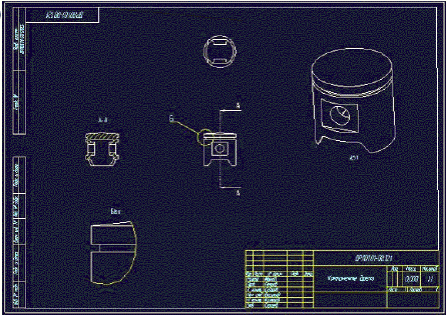
Рис. 9.2. Створення креслярських видів
9.3. Створення розібраного
виглюду зборки
Об’єм лекції – 2 години
Розібрані
види служать для представлення складальної моделі в зібраному-розібраному стані
(рис. 9.3). Якщо Ви визначите тип вигляду як Розібраний, у Вас з'явитися список з якого Ви повинні
будете вибрати потрібне Вам представлення.
Крім того, в креслення можна додати позиції
деталей і таблицю специфікації, що полегшить пошуки на кресленні потрібної
деталі.
Розібрані
види, встановлені
в аксонометричному представленні, можуть
служити додатковим посібником для виробничого персоналу по збиранню і розбиранню Вашого виробу.
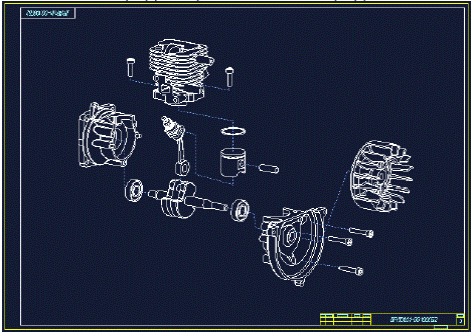
Рис. 9.3. Розібраний вигляд зборки
9.4. Добавляння
пояснень на кресленні
Інструменти оброзмірювання
дозволяють Вам додавати на креслення розміри безпосередньо з моделі деталей або
зборок. Ви додаєте розміри простим вибором фічера і подальшим вибором, які
розміри відобразити на кресленні, а які ні. Оскільки розміри, які Ви поміщаєте
на креслення, створені в моделі, Вам немає необхідності заново створювати їх на
кресленні.
Ще однією особливістю
креслень в Pro/ENGINEER є їх двонаправлена асоціативність. Це означає, що
незалежно від того, де Ви змінюєте розмір в моделі або на кресленні, модель
автоматично оновиться по всьому ланцюжку.
Якщо розмірна схема,
потрібна на кресленні, не співпадає з
розмірною схемою моделі, Ви можете створити власні розміри, які будуть присутні
тільки в кресленні, і не впливатимуть на зміну геометрії. Проте, ці розміри
оновлюватимуться, коли зміниться геометрія, яку вони описують. При створенні
власних розмірів, Ви можете скористатися наступними опціями:
• New Reference (Нові
бази) – додає розміри між двома вибраними геометричними об'єктами.
• Common Reference (Від
загальної бази) – додає декілька розмірів між загальними базовими об'єктами
паралельно одному або декільком об'єктам.
• Ordinate (Ордінатний)
– конвертує стандартний розмір в ординатний.
• Coordinate (Ордінатний
автоматичний) – автоматично проставляє ординатний розмір на розгортці тонколистової деталі.
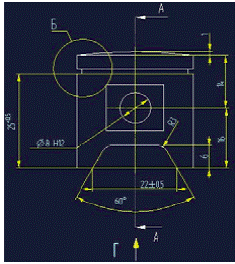
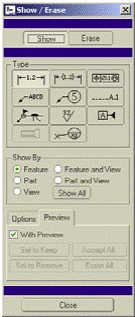
Рис. 9.4. Добавлення пояснень до креслень
9.5. Добавляння в
креслення приміток
Ви використовуєте
примітки (Note) для відображення на кресленні додаткової конструкторської
інформації. Примітки можуть бути простими або параметричними.
• Прості примітки це
текст, який може змінюватися тільки в
тому випадку, якщо Ви його редагуєте.
• Параметричні
примітки асоціативні, вони автоматично оновлюватимуться кожного разу, коли Ви
змінюватимете елемент, з яким ця примітка пов'язана.
Параметрична примітка
спочатку записується в символьному вигляді із
знаком & (наприклад &d21, або &Розробив). Символ «&» означає
запит системи до значення розміру «d21» і до значення параметра «Розробив».
9.6. Добавляння в креслення
листів
У креслення може бути
додано будь-яку кількість листів. Також в креслення можуть бути додані декілька
моделей, і ці моделі відображатимуться на різних листах. У разі потреби, розмір
і штамп листа можуть бути Вами легко змінені.
Примітки, види і інші
елементи креслення можуть переміщатися з одного листа на іншій.
BOM (Bill of Materials (Перелік матеріалів)) таблиця, яка використовується для створення переліку
(специфікації) елементів, що входять в зборку.
Перелік матеріалів так
само асоціативний. Він створюється із застосуванням повторюваних областей (Repeat
Regions), і змінюється всякий раз, коли Ви додаєте деталь в зборку або
видаляєте деталь із зборки.
Деталі і зборки
заносяться в таблицю специфікації автоматично. Система сортує їх по параметрах
«Найменування» і «Позначення». Після створення
таблиці, Ви на кресленні можете створити позиції із відповідними позначенням
елементів специфікації. Як тільки Ви виберете компонент, в таблиці, для більшої
наочності, підсвітитися відповідний ряд.
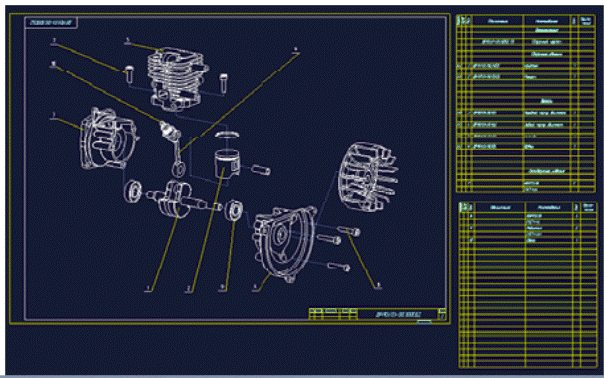
Рис. 9.5. Добавляння
специфікацій

